Photoshop非主流MM照片简单调色及美化教程
佚名 人气:0
原图

最终效果

1.打开原图使用topaz滤镜磨皮。参数设置如图1
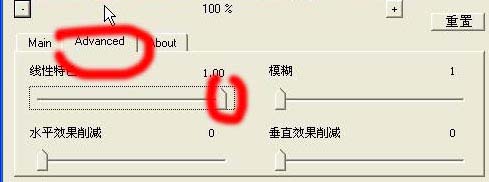
<图1>
2.按 Ctrl J 复制一层
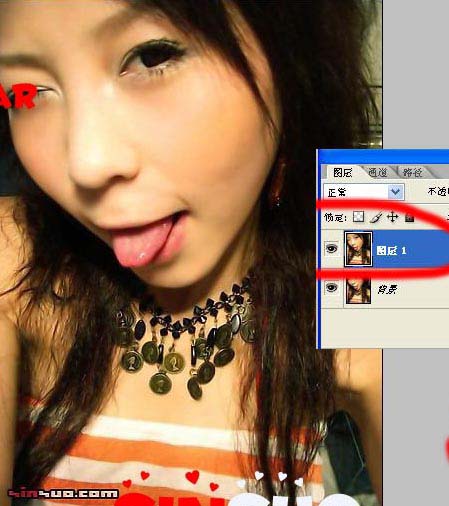
<图3>
3.点通道控制面板,然后按住ctrl点RGB图层如图4所示调出选区然后填充白色如图5
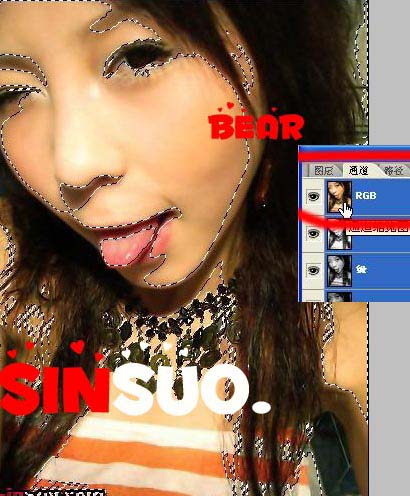
<图4>

<图5>
4.回到图层控制面板把图层1的图层混合模式改为:柔光效果如图6

<图6>
5.按Ctrl L 调整色阶参数设置如图7-9

<图7>

<图8>

<图9>
6.选择菜单:图像 > 调整 > 色相/饱和度适当的调整完成最终效果。

加载全部内容